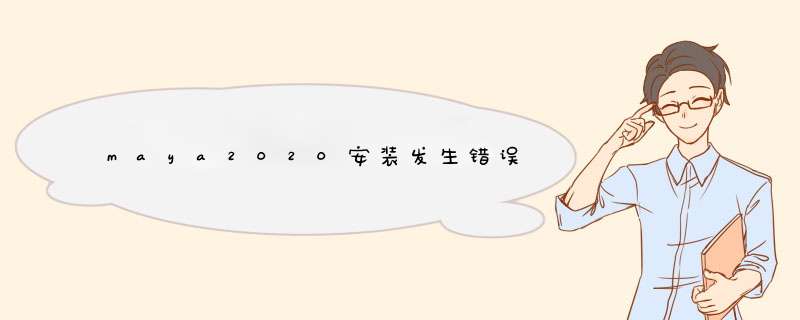
单击安装按钮。
选择“我接受”,然后点击“下一步”。
选择软件安装路径(这个才是软件安装的路径)。可修改解压路径,路径不可出现中文。
这是至关重要的一步。通常的错误都是在安装这些前置组件的时候直接跳过安装,然后d出错误的。
原因是因为这些组件即使在手动安装的时候也需要自己选择.msi的路径。因为MAYA在安装这些组件的过程中一直找不到.msi路径,所以会直接跳过安装,导致安装失败。
这时候记住MAYA在d出失败之前安装的是哪一个组件。然后先
找到刚才的解压路径,在3rdParty文件夹中分别有x64、x86两个文件夹,x64是64位的,x68是32位的,进入程序对应的版本,里边有所有MAYA的前置组件。
直接点开程序报错之前所安装的组件。
在组件安装过程中会提示找不到.msi的路径,那是因为组件安装时的默认路径在C盘,而组件安装时解压的临时路径并不在C盘,而是在组件安装包所在磁盘的根目录,临时生成一个由字母和数字组合的文件夹里边(很容易就能找到)。将组件的.msi路径设置为根目录生成文件夹里边的.msi文件,就可以继续成功安装。
组件安装成功后返回到MAYA的解压路径(就是一开始你记住的那个),直接点击Setup.exe再次安装MAYA程序,安装步骤和之前一样。如果还遇到错误,那说明还有其它组件未能成功安装,重复第四步直到安装成功。
回复 赞 0 回复
/ 200
陌回复铭&心
1、下载emfxClouds,并解压。
2、把emfxClouds.mel复制粘贴到文档\maya\2014-x64\scripts中。
3、把icons里面的文件复制粘贴到文档\maya\2014-x64\prefs\icons中。
4、启动maya2014打开脚本编辑器。
5、在命令行中复制粘贴sourceemfxClouds.melsource;AEfluidEmitterTemplate.melemfxCloudsCreateUI()回车运行。
6、运行成功后会d出emfxClouds工具框。
7、安装成功可以使用了。
可以将maya等软件安装到移动硬盘里。对于安装的软件,安装盘符和系统盘C盘里都有一个动态链接类的文件,只要将软件安装到的移动硬盘与该电脑连接使用,是没有影响的,软件可用,但是如果将该移动硬盘接到别的电脑机器上就不能使用了,因为别的电脑机器没有在移动硬盘上安装时生成的系统动态链接文件(或什么关联文件,姑且就称动态链接文件吧)。这个应该相对容易理解吧?当然,有些厉害的人将软件处理成“绿色版”,无需安装即可使用的那种,将这样的“绿色版”软件拷贝到移动硬盘上,插到别的电脑机器也都能使用,这就另当别论了。要运行maya等这些设计软件,要求的笔记本电脑的配置是比较高的。
移动硬盘要选用质量好的,尤其是移动固态硬盘,高端些的读写速度可达2000MB/s左右。例如,沃微创新推出的OV-PSX1高端移动固态硬盘,512GB和1TGB两种主要容量,读写速度基本可达2000MB/s。
欢迎分享,转载请注明来源:内存溢出

 微信扫一扫
微信扫一扫
 支付宝扫一扫
支付宝扫一扫
评论列表(0条)